Hoe Mancave Wizard Kodi Builds te installeren
>
In deze handleiding leert u hoe u de Mancave Wizard-builds op Kodi installeert. U vindt builds voor verschillende apparaten, waaronder Android Boxes, Android Smart TV-sets, FireStick en andere Fire TV-apparaten, Mobiles, Computers en meer.
De bron Mancave heeft een behoorlijke line-up van Kodi-builds en add-ons. De ontwikkelaars hebben nu alle builds op één plek verzameld en ze zijn beschikbaar via Man Cave Wizard. Deze wizard biedt veel builds voor zowel Kodi 18.5 (en oudere Leia-versies) en Kodi 17.6 Krypton. Man Cave Wizard Kodi-builds zijn nu ook toegevoegd aan onze verzameling Beste Kodi-builds.
: Mancave Repository is uitgeschakeld. Daarom zijn Mancave-builds niet langer beschikbaar. Probeer andere Kodi-builds uit onze lijst.
Stappen om Mancave Wizard Kodi Builds te installeren
Mancave Wizard is een externe bibliotheek van Kodi-builds. Wanneer u een build of add-on van een dergelijke bron installeert, moet u eerst controleren of uw Kodi de juiste machtigingen heeft om dit te doen. U kunt dit vaststellen door de onderstaande stappen te volgen:
Aandacht: Kodi Builds bieden onbeperkte streaming-inhoud, maar kunnen u ook in juridische problemen brengen. Kodi-gebruikers moeten een VPN gebruiken om hun identiteit te verbergen tijdens het streamen van films / tv-shows / sport. Bovendien zijn veel populaire add-ons geografisch geblokkeerd en hebben ze een VPN nodig om te werken.
Ik persoonlijk gebruik en adviseer ExpressVPN wat de beste VPN is voor Kodi. U kunt 3 maanden gratis krijgen en 49% besparen op de jaarplannen.
1- Nadat u de Kodi-media-app hebt gestart, wilt u naar de instellingen pictogram in de linkerbovenhoek en klik erop
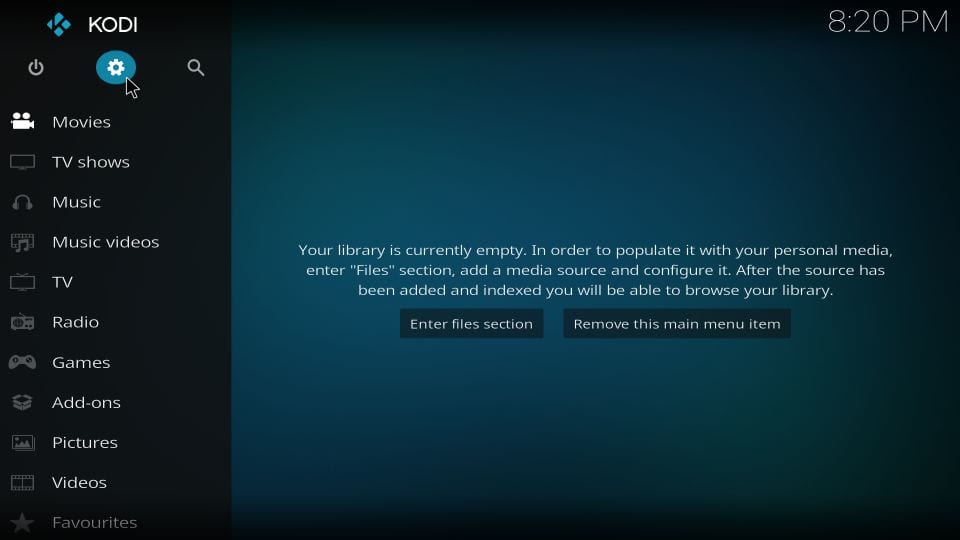
2- Klik in het menu Instellingen op Systeem
De gebruikers van Kodi 17.6 moeten in plaats daarvan op Systeeminstellingen klikken
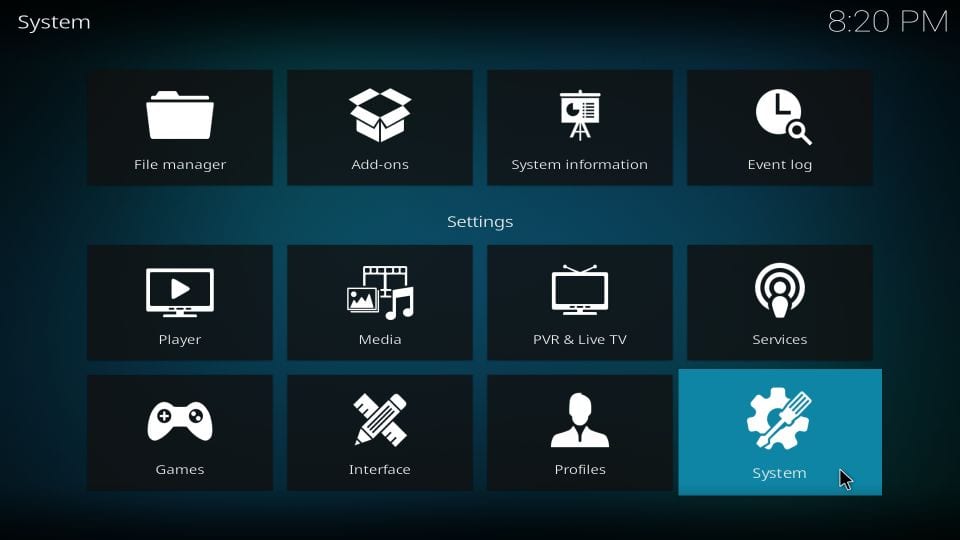
3- We zullen nu de selecteren Add-ons in de linker menubalk op het volgende venster
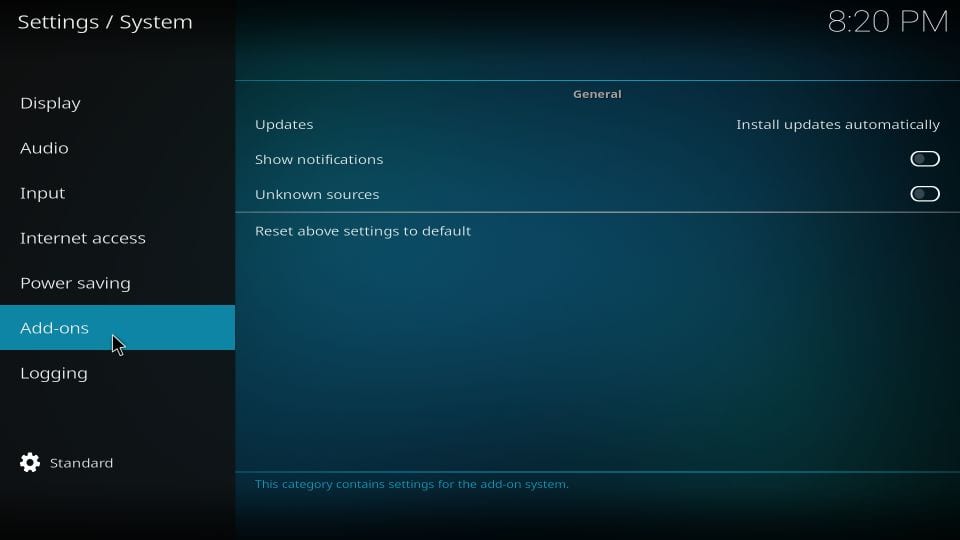
4- In hetzelfde venster springen we nu naar het rechterdeel en klikken Onbekende bronnen om hem AAN te zetten
Geen actie vereist als deze al is ingeschakeld
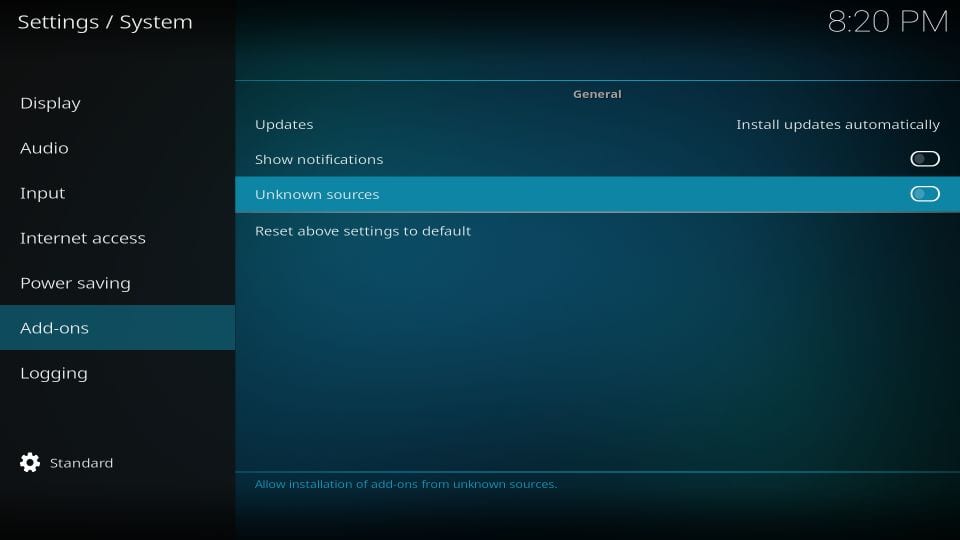
5- Ga je gang en klik Ja
Deze prompt waarschuwt u eenvoudig voor de gevolgen van het installeren van schadelijke add-ons of builds. Mancave Wizard is een gerenommeerde en bekende bron. Geen zorgen daar!
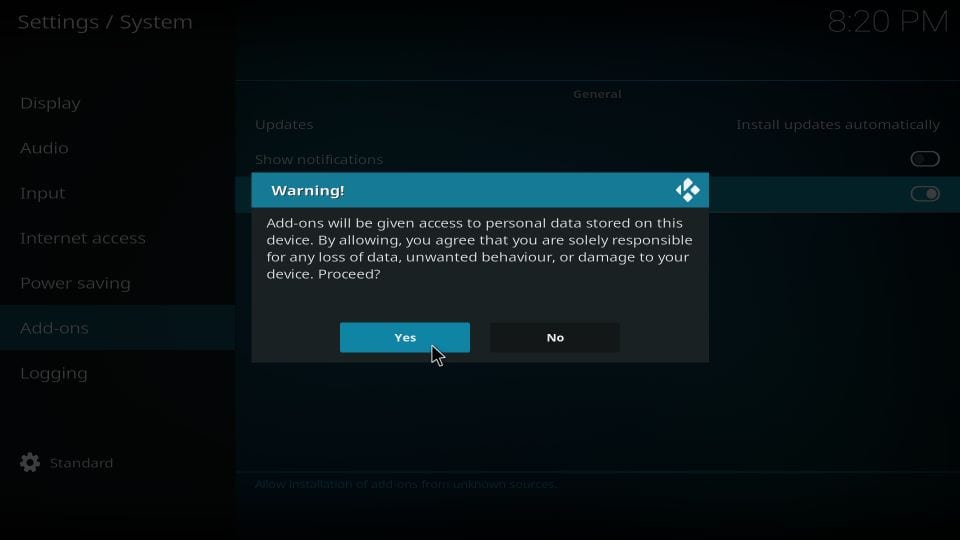
Dit geeft de nodige toestemming om de Mancave Wizard-builds op Kodi te installeren. Laten we nu beginnen.
Het installatie deel
Nadat je aan de voorwaarde hebt voldaan, kun je de onderstaande stappen volgen en de Mancave Wizard Kodi-builds installeren:
1- Je wilt naar toe instellingen opnieuw vanuit het startscherm van Kodi
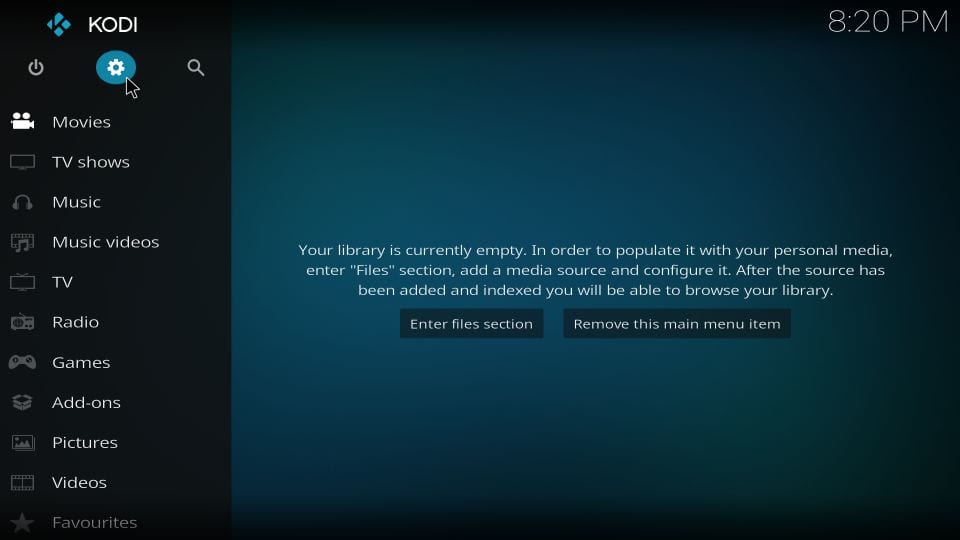
2- Ga nu je gang en open Bestandsbeheer
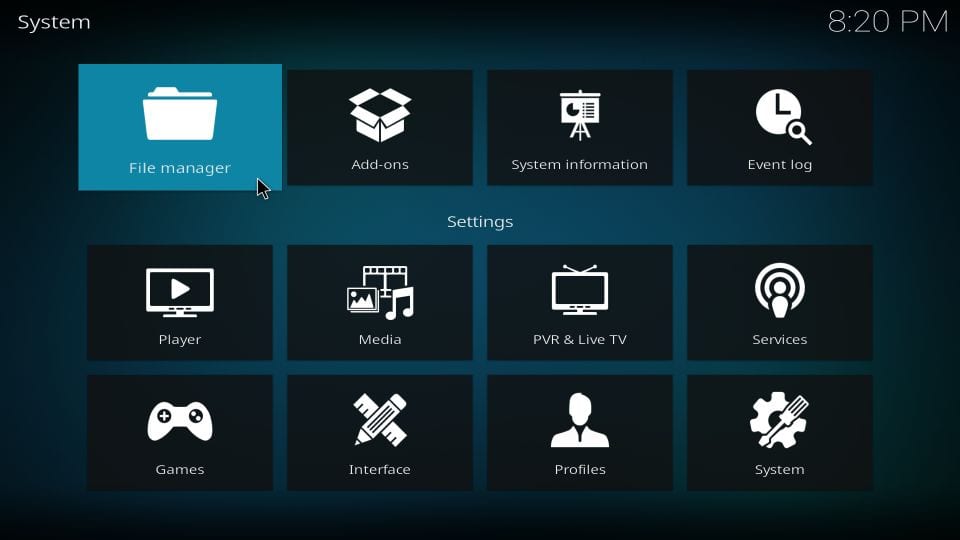
3- Klik Bron toevoegen
Dubbelklik als u Kodi op een computer gebruikt
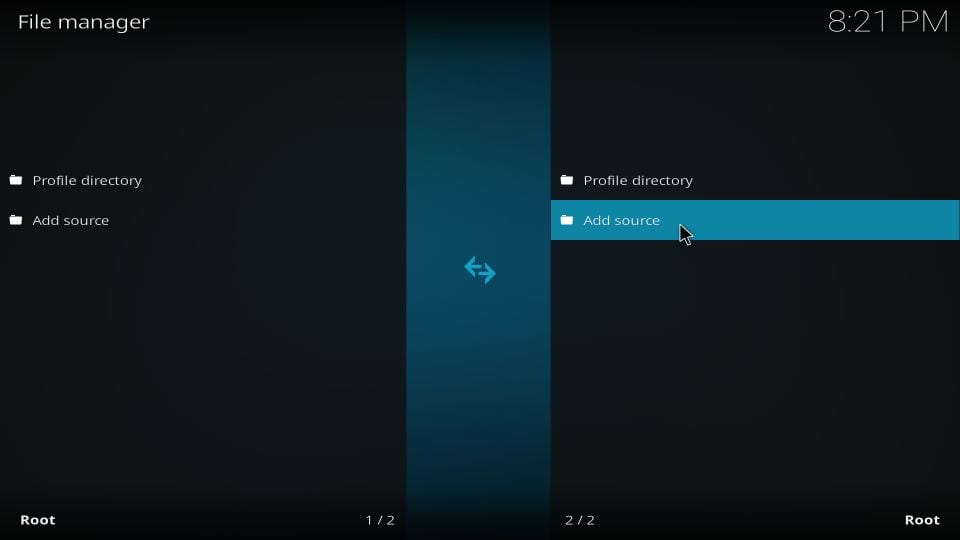
4- Dit pop-venster wordt nu weergegeven. Klik waar u ziet
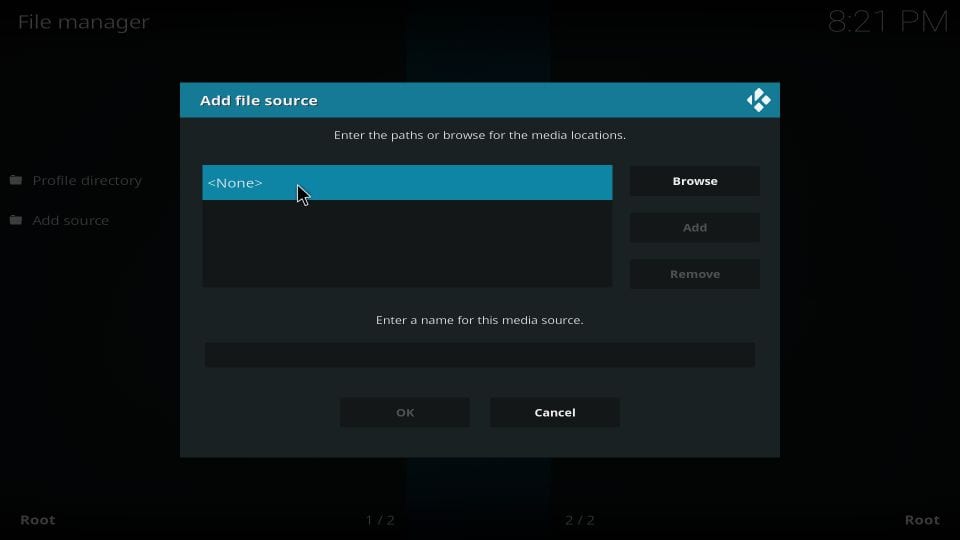
5- We zullen nu de bronlink typen http://mcteam.tech/repo
Controleer de link opnieuw na het typen, omdat u geen fouten wilt
Klik OK
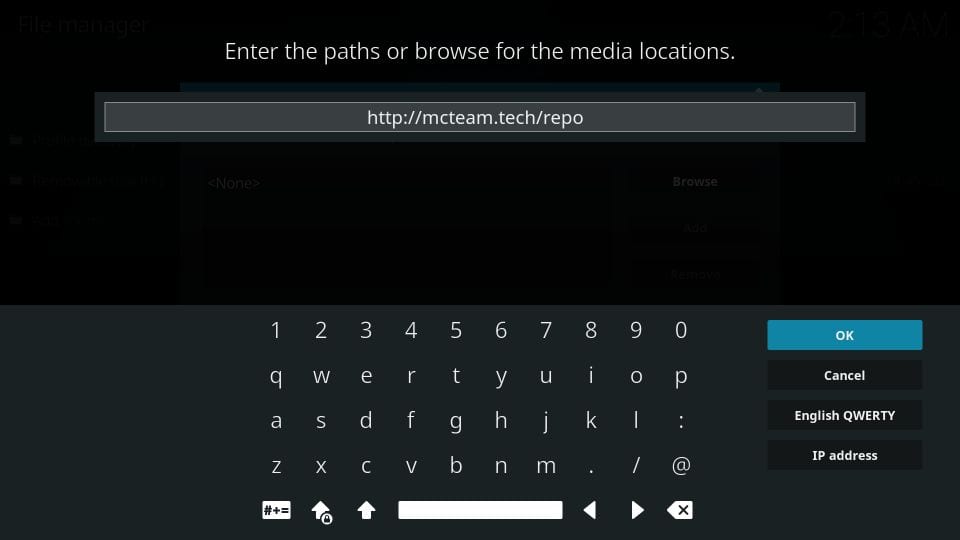
6- Dit brengt je terug naar zijn raam. Druk op de knop omlaag en selecteer de sectie Voer een naam in voor deze mediabron
Hier zullen we de bronnaam typen. Typ de gewenste naam in. ik schrijf mannengrot voor deze gids
Klik OK
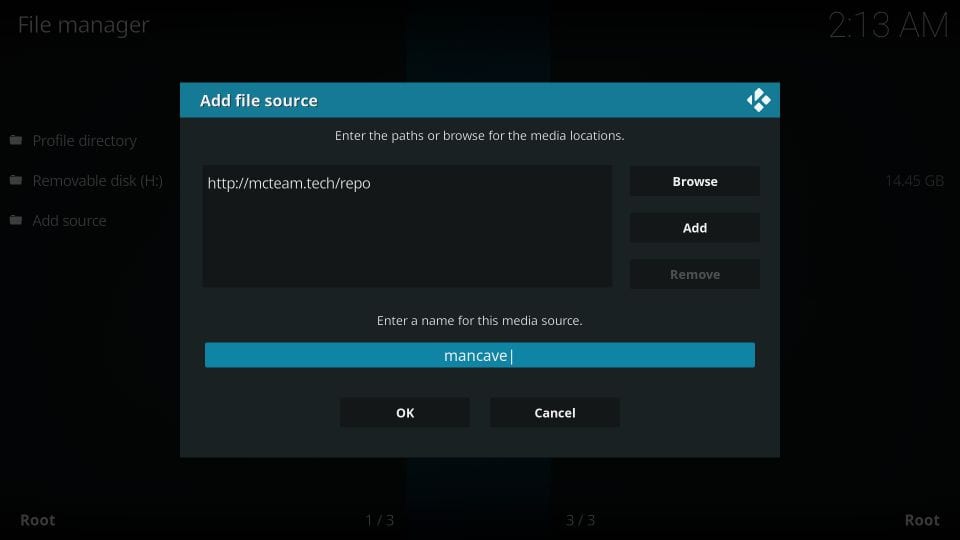
7- Nu gaan we terug naar het start- / hoofdscherm van Kodi door herhaaldelijk op de knop Back te drukken
Wanneer u daar bent, klikt u op instellingen nog een keer als je een Kodi 18 Leia-gebruiker bent
Kodi 17.6-gebruikers klikken op Add-ons
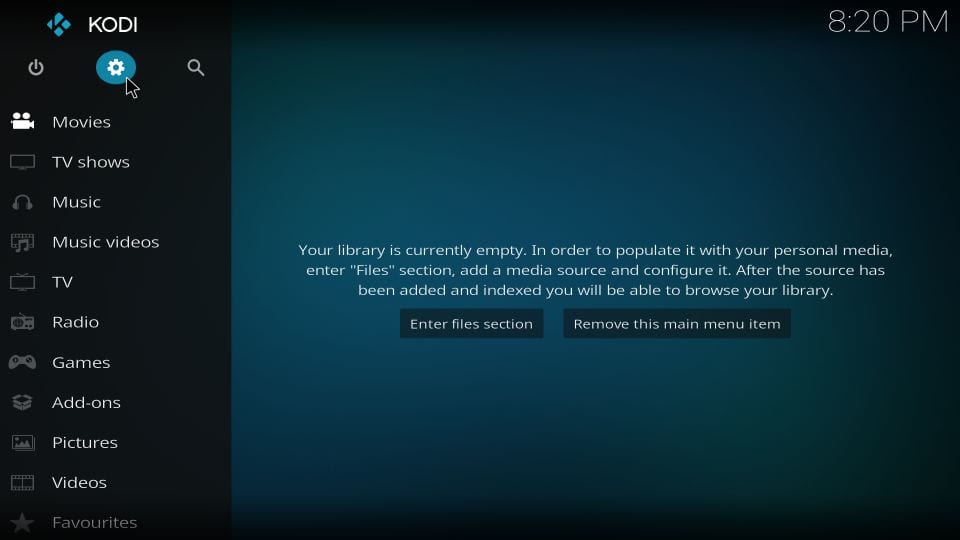
8- Kodi 18 Leia-gebruikers klikken Add-ons zoals je kunt zien in de onderstaande afbeelding
Kodi 17.6-gebruikers moeten naar de linkerbovenhoek gaan en op het pictogram klikken dat op een open vak lijkt
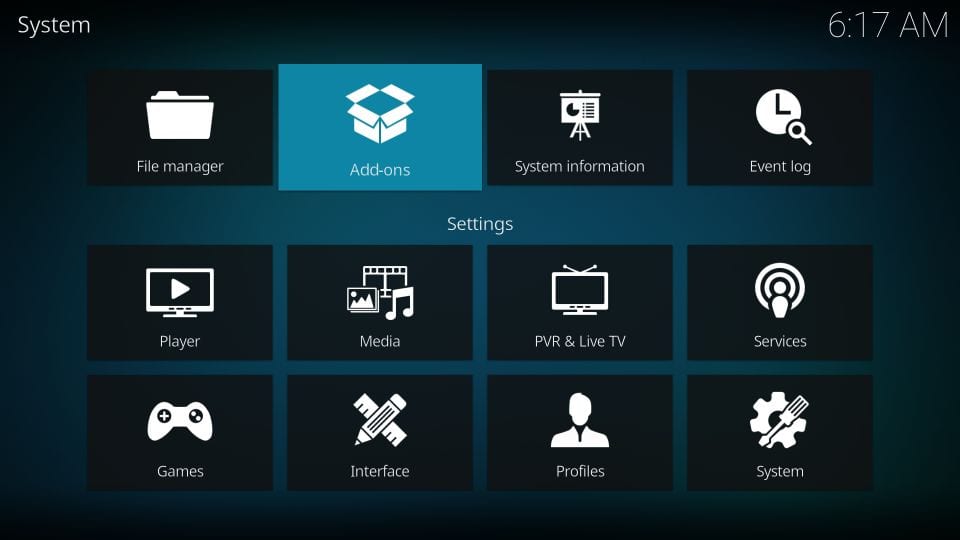
9- Nu klikken we Installeren vanuit zipbestand
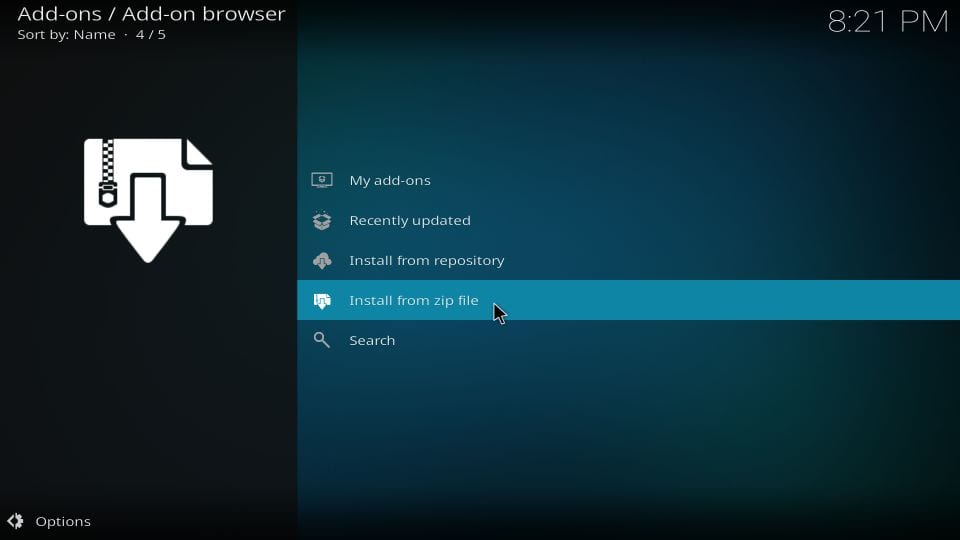
10 – Ga je gang en klik mannengrot of de bronnaam die je eerder hebt getypt
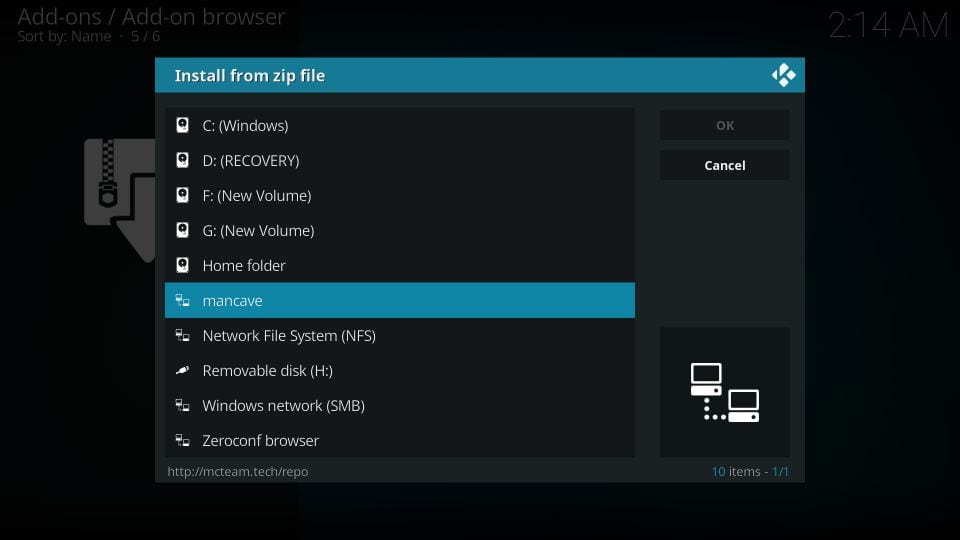
11- Open in dit venster het zipbestand dat u ziet (repository.mancaverepo-x.x.xz.zip)
Omdat het versienummer van het bestand kan veranderen, heb ik het vervangen door x.x.x
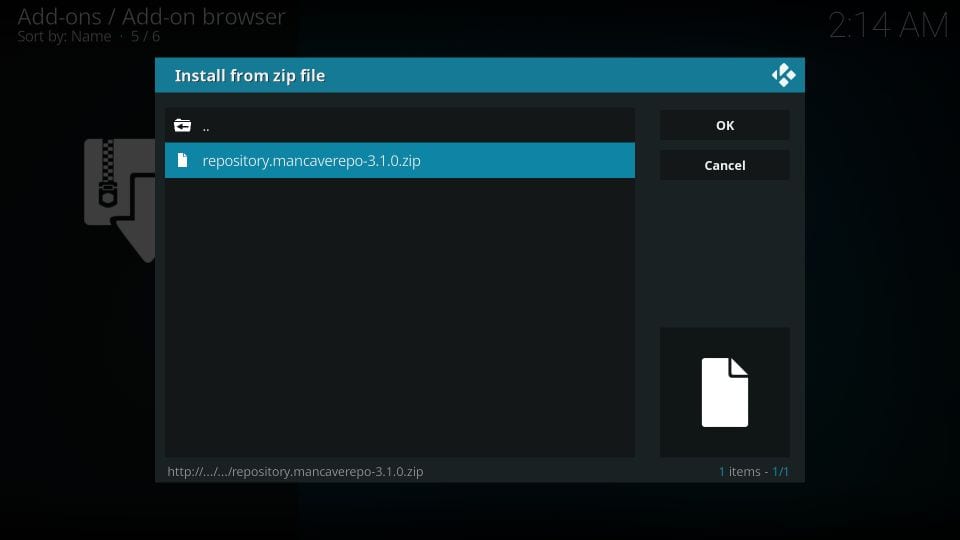
12- Wacht enkele seconden. De melding Man Cave Repo Add-on geïnstalleerd verschijnt op uw display in de linkerbovenhoek
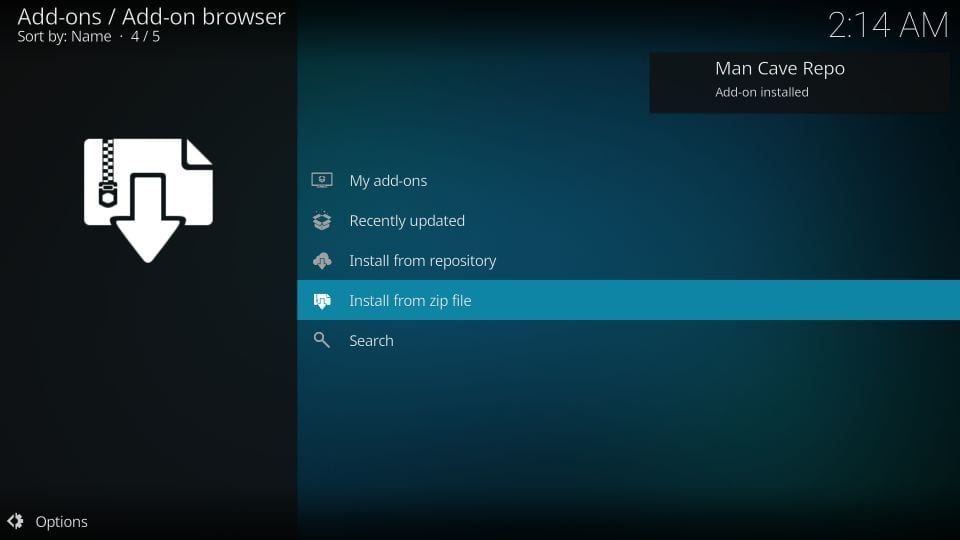
13 – Ga je gang en kies Installeren vanuit repository in hetzelfde venster
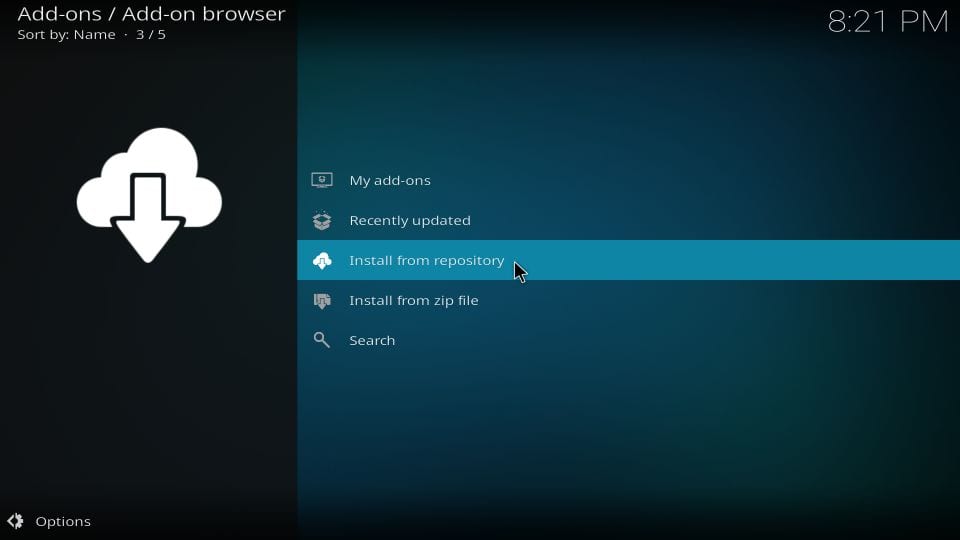
14- Klik op de nieuw geïnstalleerde Man Cave Repo
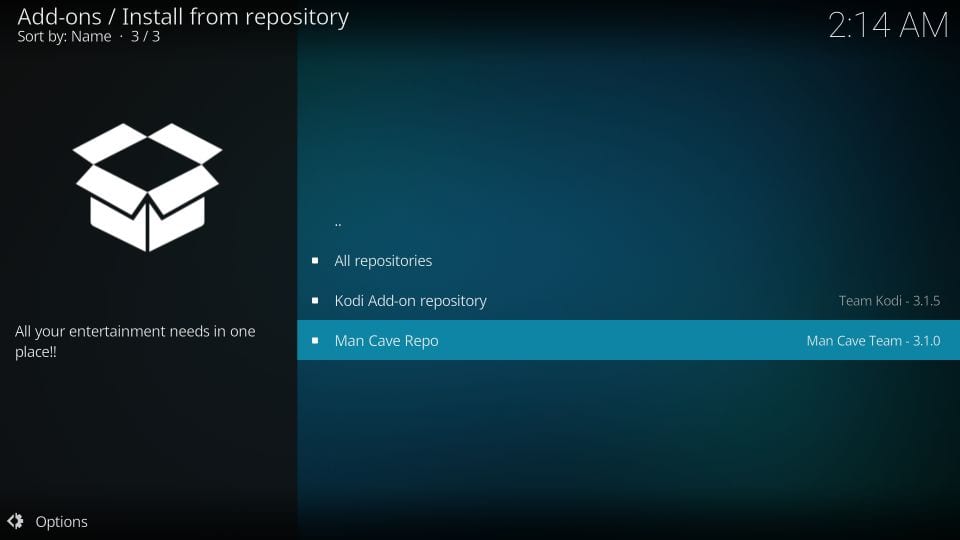
15 – Ga je gang en klik Programma-add-ons
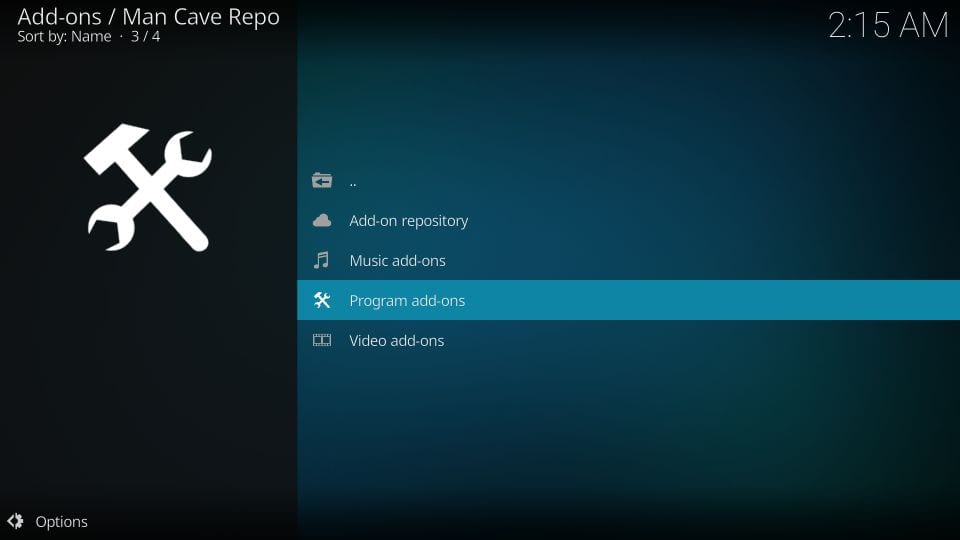
16- Kies Man Cave Wizard
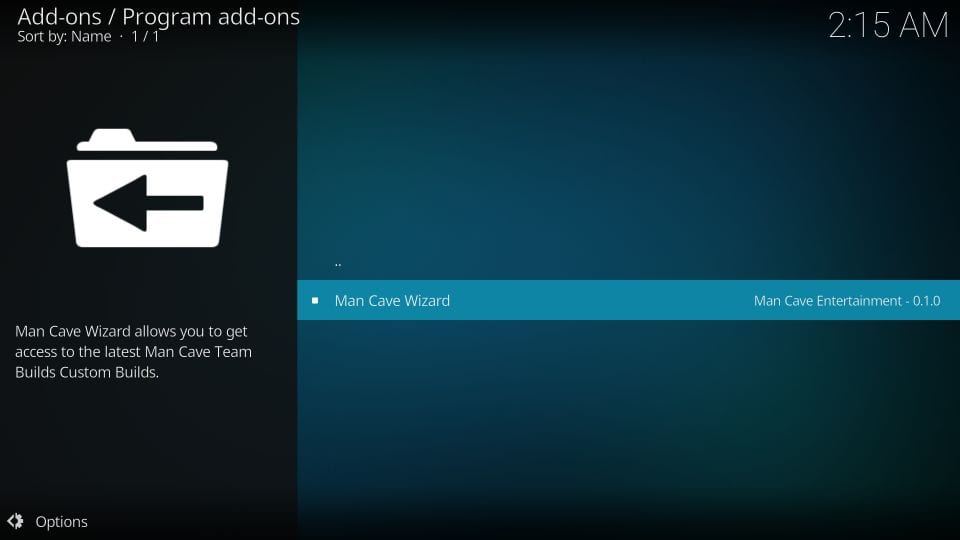
17- Klik Installeren
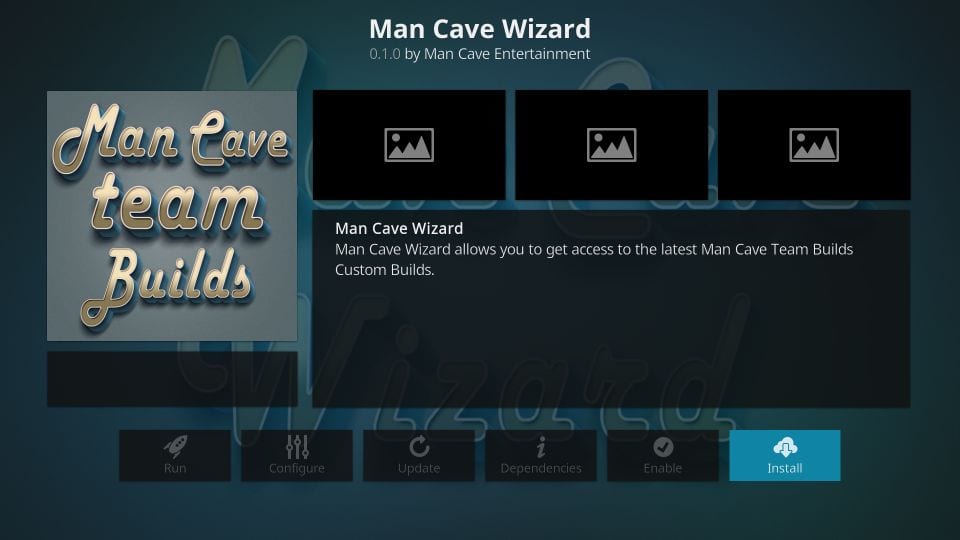
18- De add-on Man Cave Wizard duurt een minuut of misschien twee. Wacht tot je de melding linksboven in dit venster ziet
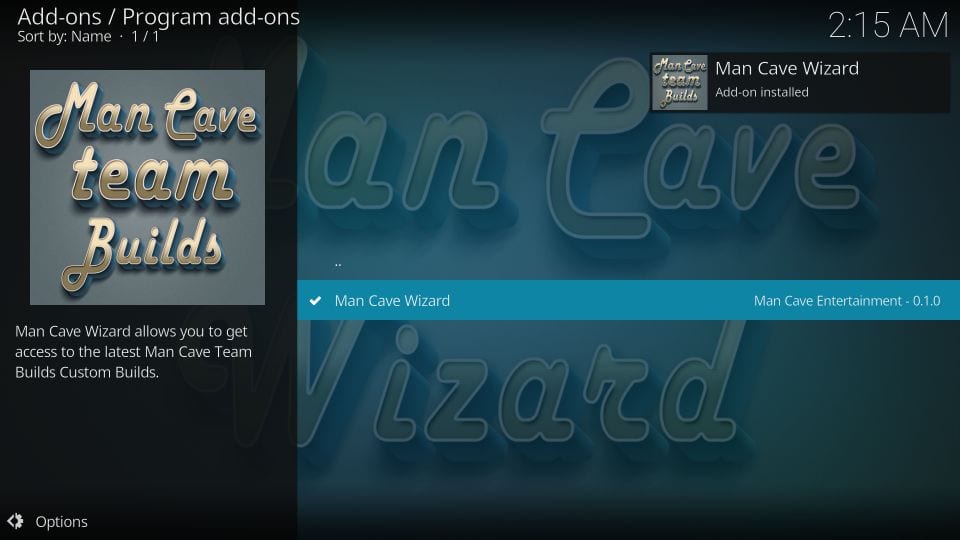
19- Dit pop-upvenster verschijnt enkele seconden na de installatie van de wizard. Druk op de knop Terug of klik op Doorgaan met
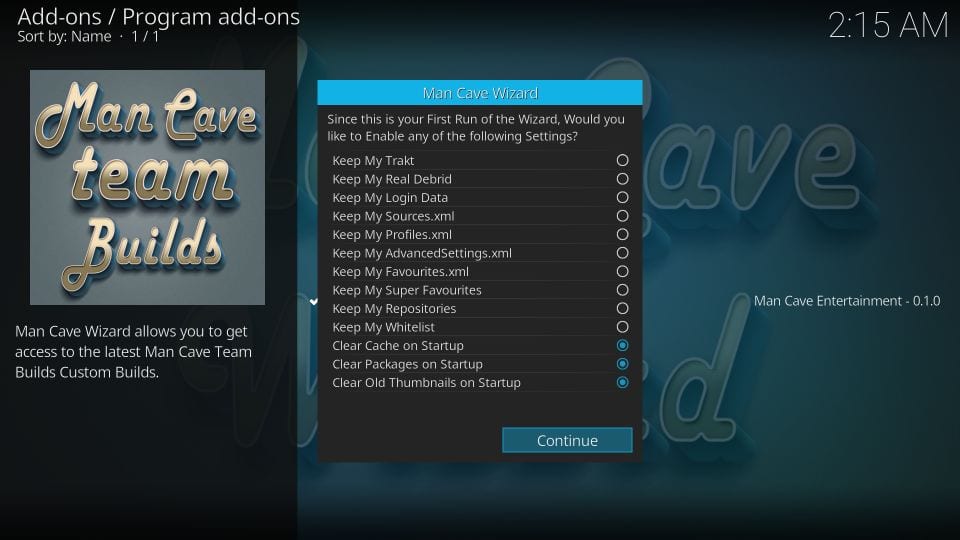
20- Klik op de knop Menu bouwen om de lijst met Kodi-builds te bekijken die worden gehost door Man Cave Wizard en ga naar stap 24
Klik op om de build later opnieuw te installeren Negeren of druk eenvoudig op de terugknop. U kunt de volgende stappen later volgen
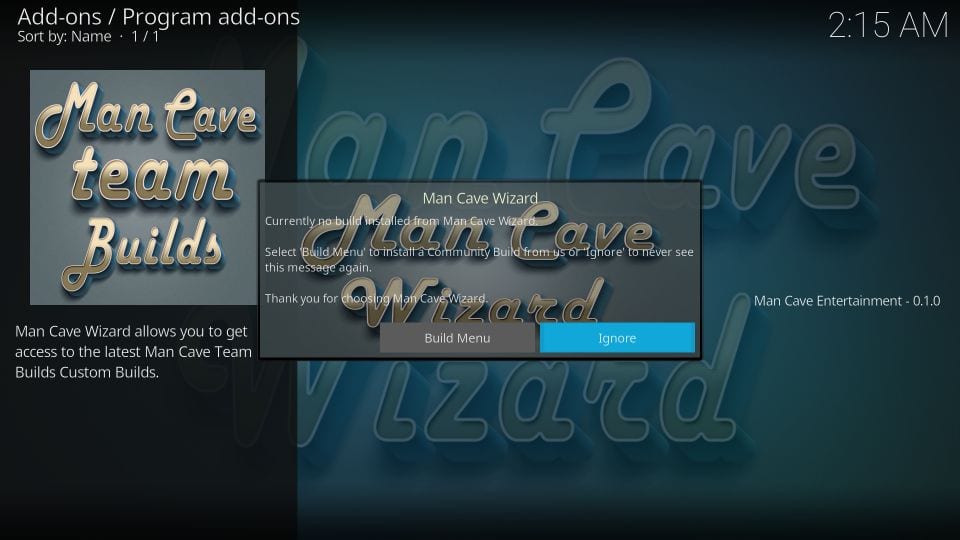
21- Keer terug naar het startscherm van uw Kodi-app en klik Add-ons
22- Markeer Programma-add-ons in het venster dat volgt en klik op Man Cave Wizard icoon
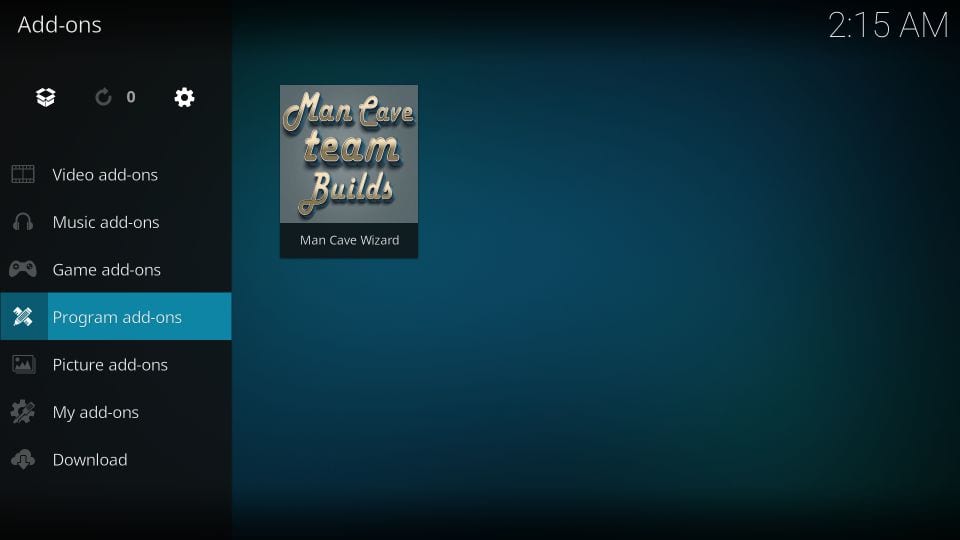
23- Openen (Man Cave) Bouwt
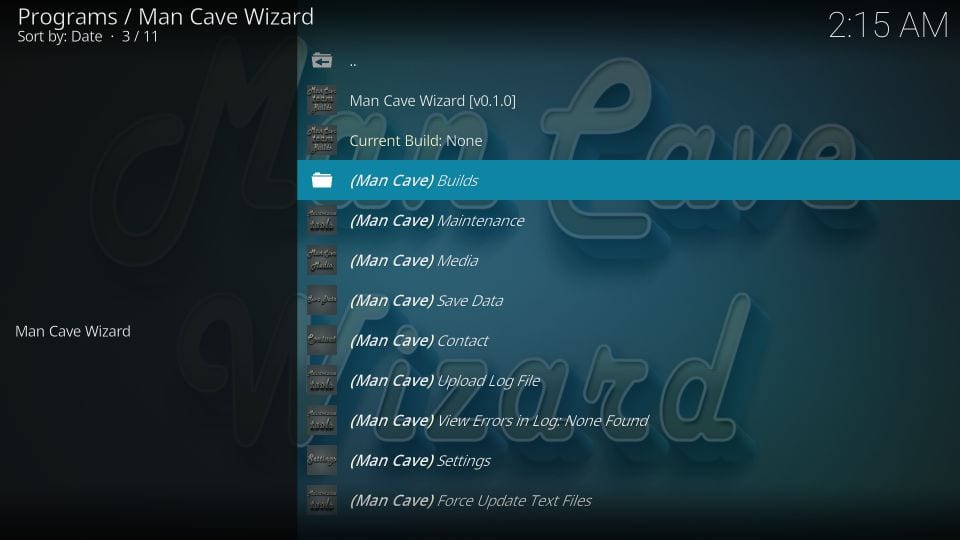
24- De Kodi 18 Leia-builds worden eerst opgesteld. Als u Kodi 17.6 Krypton gebruikt, bladert u omlaag naar het gedeelte Krypton
Kies de build die u wilt installeren
Voor demonstratie, ben ik aan het installeren Nachtschade bouwen
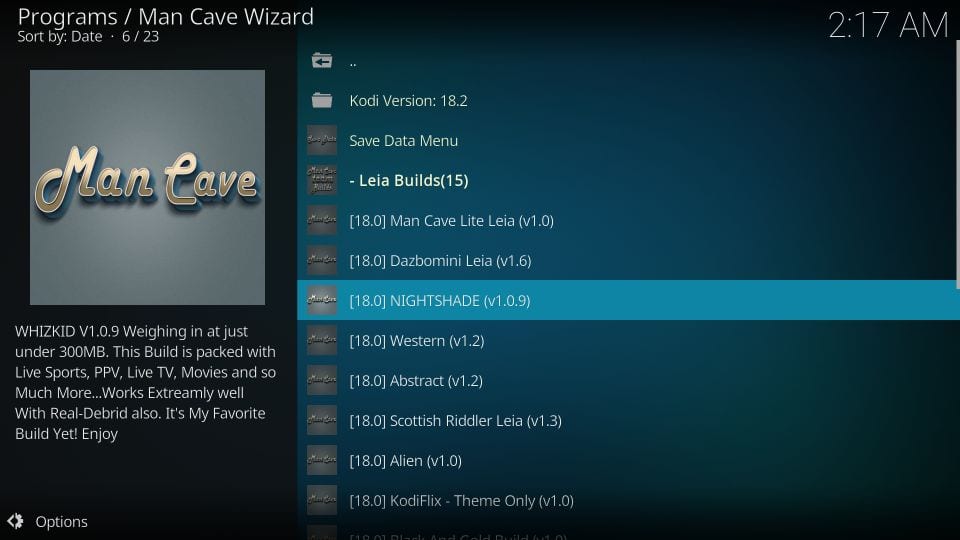
25- U kunt op beide klikken Nieuwe installatie of Standaard installatie
Als je het mij vraagt, zou ik zeggen: ga voor Fresh Install. Je wilt niet dat je bestaande Kodi-instellingen conflicteren met de instellingen van de build die je gaat installeren
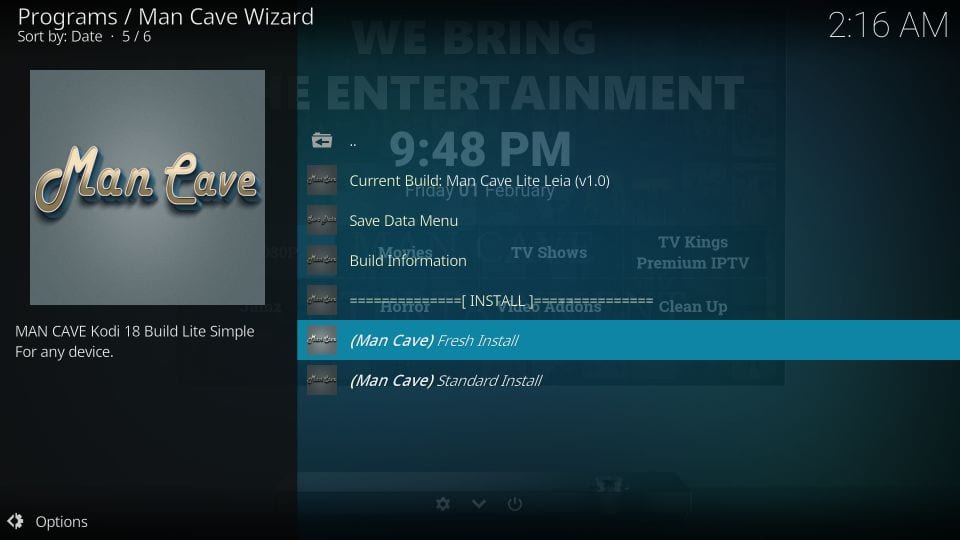
26- Als je Fresh Install hebt gekozen, zal Kodi je één keer vragen of je zeker weet dat je Kodi terugzet naar de standaard, originele staat
Klik Doorgaan met
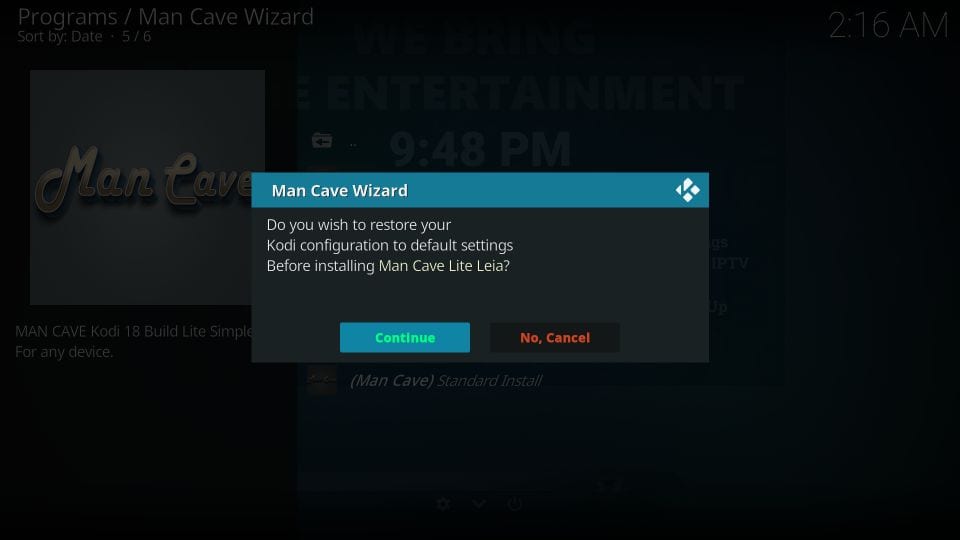
27- De door u gekozen Mancave Wizard Kodi-build begint nu te installeren
De builds duren meestal 2-3 minuten
Wacht
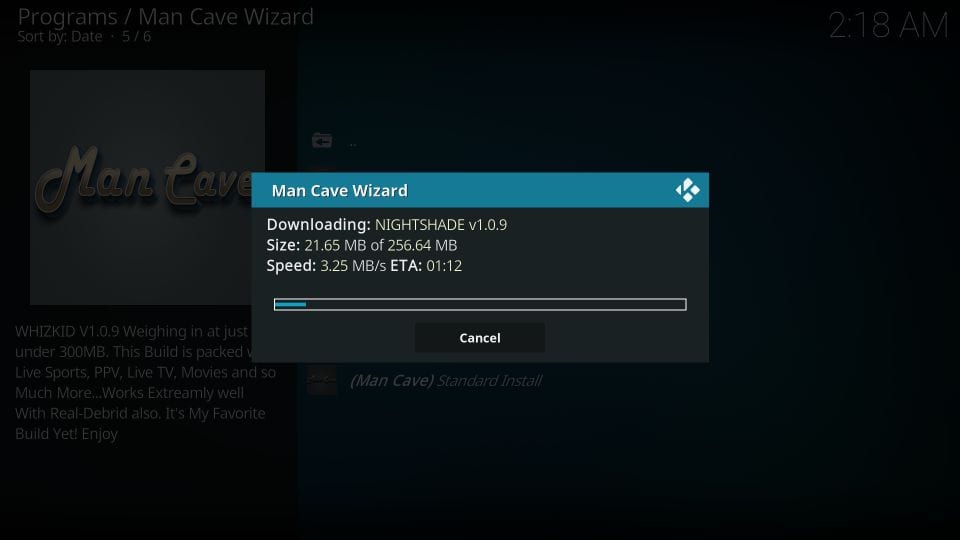
28- Wanneer de installatie is voltooid, ziet u mogelijk een prompt waarin u wordt gevraagd op OK te klikken en Kodi geforceerd te sluiten. Klik OK
Ik heb gemerkt dat Kodi zichzelf soms toch zal sluiten
Het enige dat u nog hoeft te doen, is de Kodi-toepassing opnieuw openen. Uw geïnstalleerde build wordt nu geactiveerd.
Voordat je begint met streamen met Kodi Add-ons / builds, wil ik je waarschuwen dat alles wat je streamt op Kodi zichtbaar is voor je ISP en de overheid. Dit betekent dat het streamen van auteursrechtelijk beschermde inhoud (gratis films, tv-shows, sport) u in juridische problemen kan brengen.
Kodi-gebruikers wordt sterk aangeraden om een VPN te verbinden tijdens het streamen. Een VPN voor Kodi omzeilt ISP-beperking, overheidstoezicht en geografische beperking voor populaire add-ons. Ik maak altijd verbinding ExpressVPN op al mijn streaming-apparaten en ik raad je aan hetzelfde te doen.
ExpressVPN is de snelste en veiligste VPN. Het wordt geleverd met een geld-terug-garantie van 30 dagen. Dit betekent dat u het de eerste 30 dagen gratis kunt gebruiken en als u niet tevreden bent met de prestaties (wat zeer onwaarschijnlijk is), kunt u om de volledige terugbetaling vragen.
NOTITIE: We moedigen de schending van de auteursrechten niet aan. Maar wat als u onbedoeld inhoud van een onwettige bron streamt? Het is niet altijd eenvoudig om het verschil te zien tussen een legitieme en illegale bron.
Dus, voordat je begint met streamen op Kodi, kun je als volgt VPN-bescherming krijgen in 3 eenvoudige stappen.
Stap 1: Ontvang het ExpressVPN-abonnement HIER.
Stap 2: Klik HIER om de ExpressVPN-app op uw apparaat te downloaden en te installeren.
Stap 3: Klik op het pictogram Power om een VPN-server te verbinden. Dat is alles. Uw verbinding is nu veilig met de snelste en beste VPN voor Kodi.
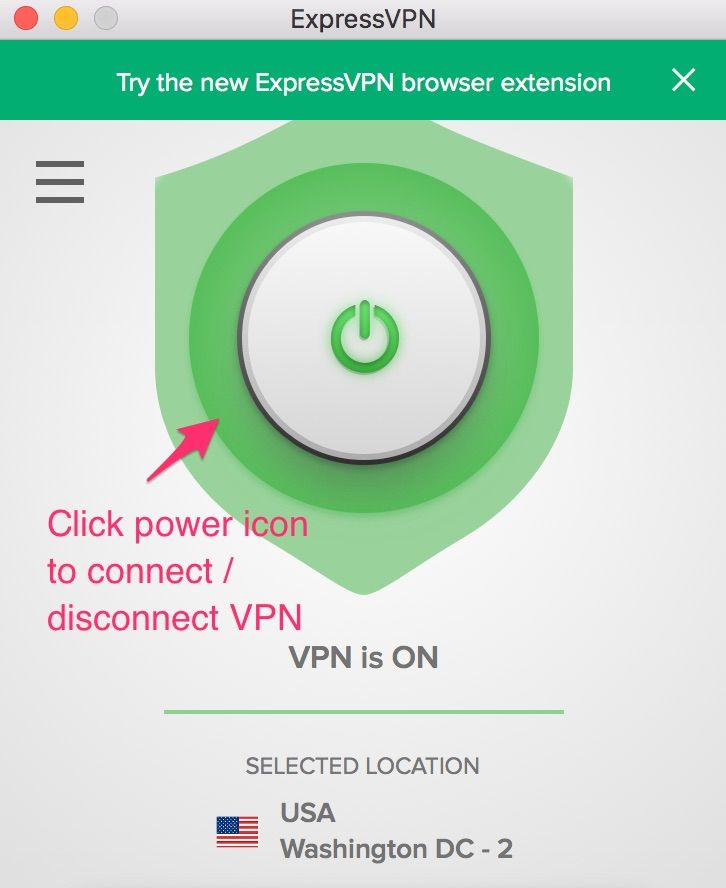
Hoe Mancave Wizard Build te gebruiken: een snelle blik
Ik koos voor Nightshade-build van de Mancave Wizard omdat ik persoonlijk geloof dat het een van de beste Kodi-builds is voor FireStick en andere tv-apparaten. Het is niet te uitgekleed om zelfs essentiële functies te missen, noch te opgeblazen om prestatieproblemen te veroorzaken.
U kunt Nightshade Kodi build ook op een computer installeren. Het zou echter moeilijk zijn om met een muis te communiceren. Het zou een goed idee zijn om naar Instellingen te gaan en de muisondersteuning uit te schakelen
De Nightshade-build maakt gebruik van de Bello Skin, die door ons is beoordeeld als een van de beste Kodi-skins. Hier is de momentopname van het startscherm van Nightshade dat voor u is gebouwd:
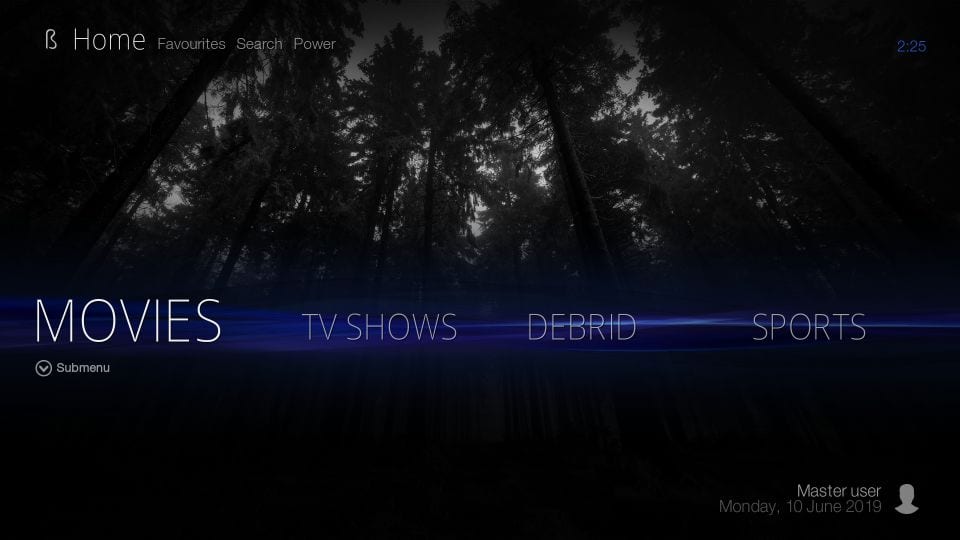
De build volgt de minimale designtrends en houdt dingen vrij eenvoudig. De startmenubalk is een strook die heen en weer loopt. Het actieve startmenu-item wordt aan de linkerrand van het scherm vastgemaakt (zoals u in de bovenstaande afbeelding kunt zien, heb ik het menu-item Films geselecteerd).
U kunt het submenu van het geselecteerde menu-item openen door op de knop omlaag / toets te drukken. Als u de streamingcategorie in het hoofdmenu hebt gekozen, zijn de submenu-items meestal de lijst met gerelateerde add-ons (controleer de onderstaande afbeelding)
U kunt ook op de knop ‘Omhoog’ drukken nadat u een streamingcategorie (zoals films of tv-shows) in het startmenu hebt gekozen om de lijst met titels weer te geven (hier niet in een afbeelding weergegeven)
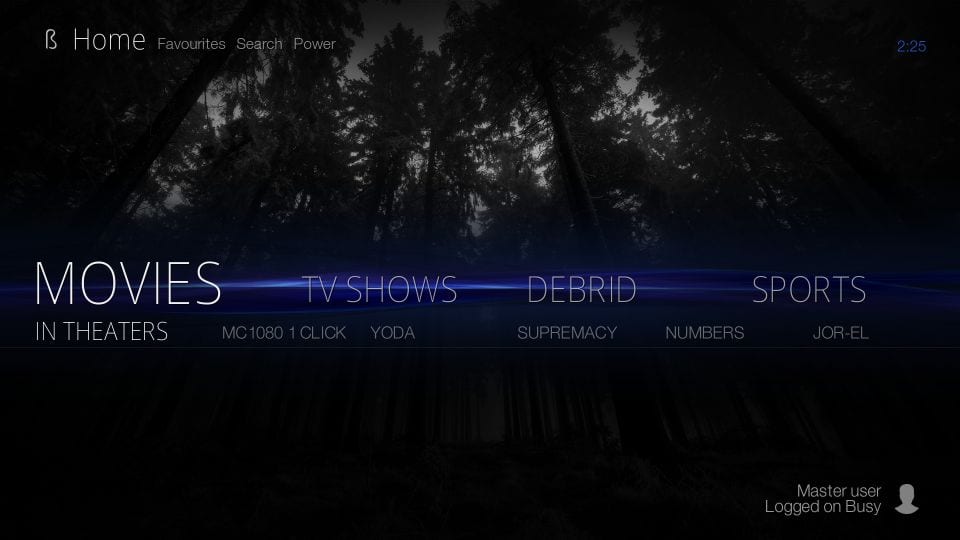
Films, tv-shows, Debrid, Sports, Live TV, Kids, All in One, 4K, zijn de belangrijkste items in het startmenu. U kunt de volledige lijst met video-add-ons verkennen door het pad Add-ons te volgen > Video’s vanaf het startscherm
Deathstar, Numbers, Exodus Redux, Seren, SportsDevil, zijn enkele van de populaire video-add-ons die je zult vinden met de Mancave Wizard Kodi Build Nightshade.
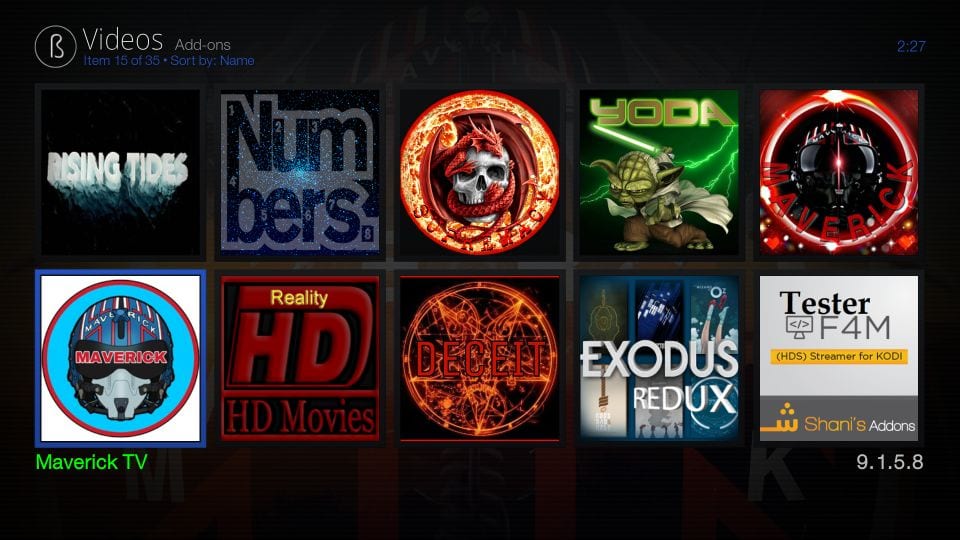
Vonnis
Mancave Wizard heeft een aantal goede Kodi-builds die je zeker wilt verkennen. Hoewel Nightshade mijn favoriete keuze voor FireStick is, wil je misschien wat andere geladen builds uitproberen als je een spec-rijk apparaat hebt (zoals een computer).
Er is een behoorlijke reeks opties om uit deze Mancave Wizard Kodi-builds te kiezen. Alle builds (zelfs de lichtgewicht) worden geleverd met een goede verzameling vooraf geïnstalleerde add-ons. Het lijkt erop dat de bron goed wordt onderhouden en onderhouden. Ik kan dat zeggen omdat de builds vrij snel worden geïnstalleerd. Al met al, als u op zoek bent naar enkele nieuwe Kodi-builds, is het een goed idee om een kijkje te nemen naar Mancave Wizard Kodi-builds.
Verwant:
Beste Kodi-opslagplaatsen
Xanax Kodi Build
Kodi No Limits Magic Build
Diggz Xenon Build
Klik hier om geheime snijtrucs voor snoeren rechtstreeks in je inbox te krijgen.

16.04.2023 @ 16:51
sturingssysteem niet is gespecificeerd, kan ik niet met zekerheid zeggen in welke taal ik moet reageren. Als u mij de taal kunt specificeren, zal ik graag een commentaar schrijven.